1、绘制一个如图所示的复杂线图,下面便是把红线部分删除的操作说明
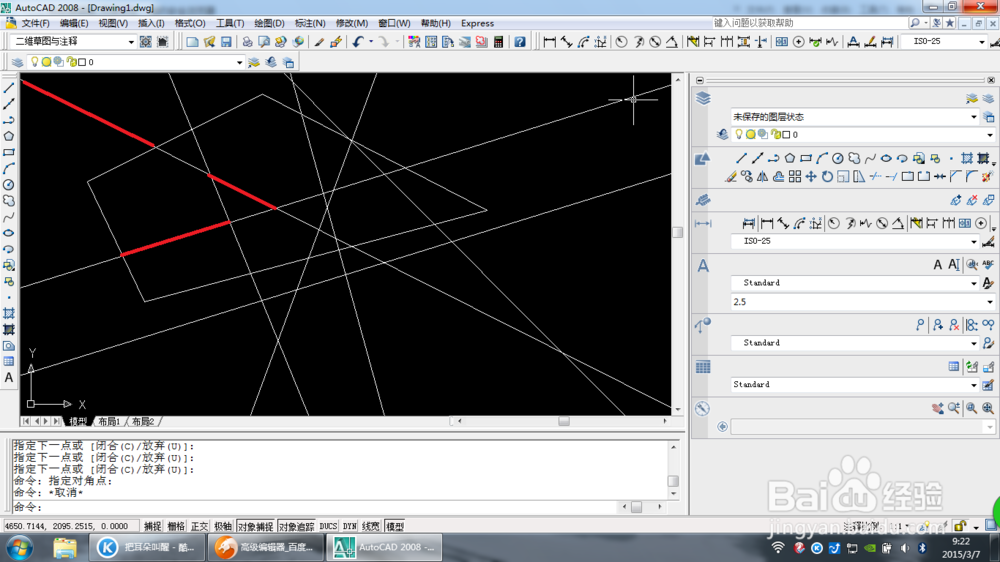
2、点击“修改——修剪”,也可以在右边方框里找到修剪符号执行修剪命令。图中已用红色方框标出。

3、选择对象,用图中的“小正方形”选中需要修剪的图形,下方的模型里面也有操作提示:选择对象或<全部选择>

4、已选定了11个对象,包括直线和线段,此时还无法进行修剪。
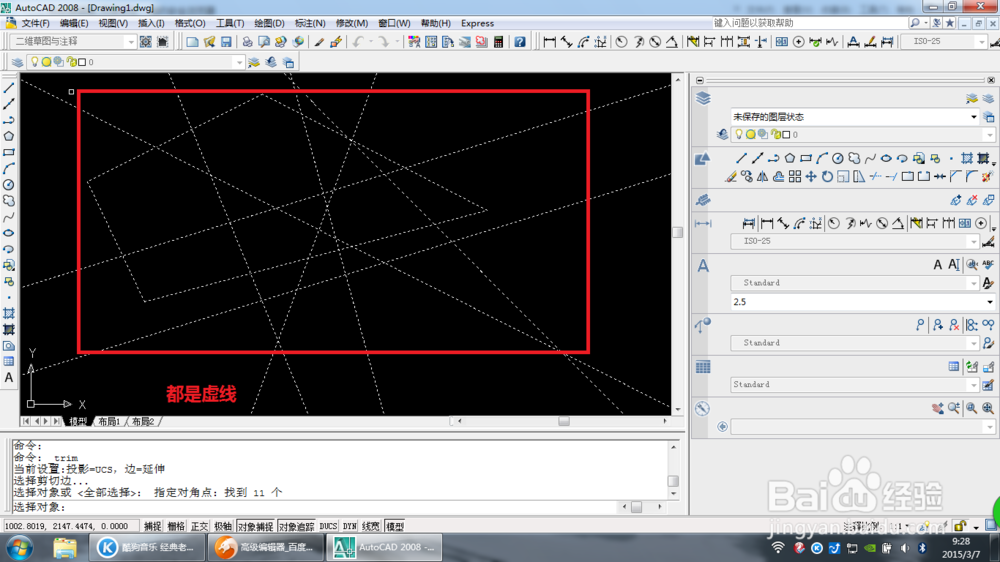
5、右击后便可以修剪了。下方模型里面会给出提示,初学者不要管它,直接进行下面的操作。

6、下面只需用“鼠标的方块符号”点击要修剪对象便可以了。

7、下面吧上面要修剪的地方按6操作便可以了。

